이 제어를 수정하면 이 페이지는 자동으로 업데이트됩니다.

Mac에서 키보드 뷰어 사용하기
다른 언어의 문자 위치와 키보드에 있는 특수 문자 및 기호를 봅니다.
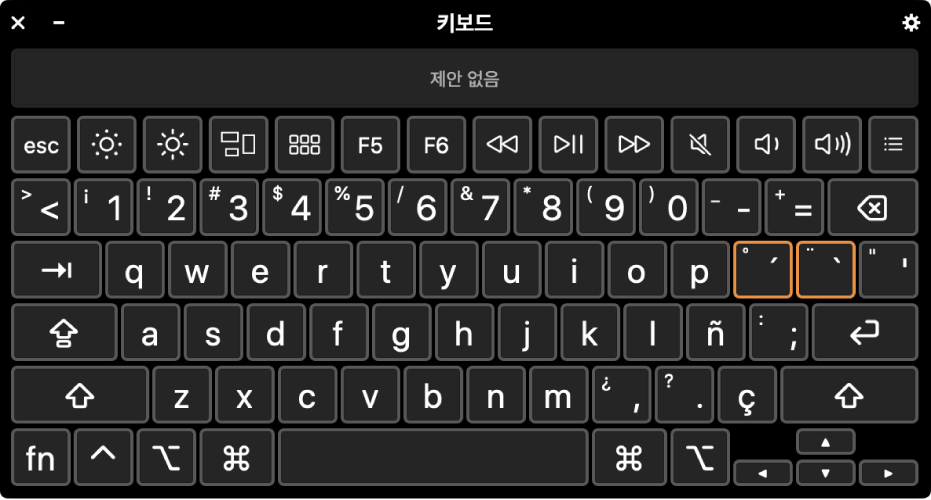
팁: 키보드 뷰어는 고급 입력(예: 입력 제안) 및 탐색 기능을 제공하는 macOS 손쉬운 사용 키보드를 사용합니다. 손쉬운 사용 키보드 사용하기를 참조하십시오.
Mac의 메뉴 막대에서 입력 메뉴를 클릭한 다음, 키보드 뷰어 표시를 선택하십시오.
명령이 보이지 않는 경우 Apple 메뉴
 > 시스템 환경설정을 선택하고 키보드를 클릭하여 키보드를 클릭한 다음, ‘메뉴 막대에 키보드 및 이모티콘 뷰어 표시’를 선택하십시오.
> 시스템 환경설정을 선택하고 키보드를 클릭하여 키보드를 클릭한 다음, ‘메뉴 막대에 키보드 및 이모티콘 뷰어 표시’를 선택하십시오.메뉴 막대에서 입력 메뉴를 클릭한 다음 보려는 언어의 키보드에 대한 입력 소스를 선택하십시오.
키보드 뷰어에 표시된 문자와 일치하는 키를 키보드에서 누르거나 키보드 뷰어에서 키를 클릭하십시오.
조합키 또는 조합키의 조합을 눌러 입력할 수 있는 특수 문자 또는 기호를 볼 수 있습니다. 예를 들어 Option 키 또는 Option 및 Shift 키를 길게 누르십시오. 다른 키와 함께 눌러서 발음 구별 부호가 있는 문자를 입력할 수 있는 데드 키 및 보조 키 주위에 오렌지색 윤곽선이 나타납니다. 악센트 표시가 있는 문자 입력하기를 참조하십시오.
2단계에서 입력 소스 또는 키보드 레이아웃을 변경했다면 필요한 경우 다시 변경하십시오.
특정 문자나 기호가 보이지 않는 경우 이모티콘 및 기호를 사용해보십시오.